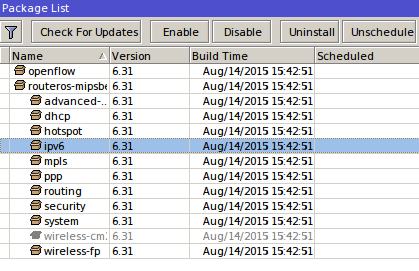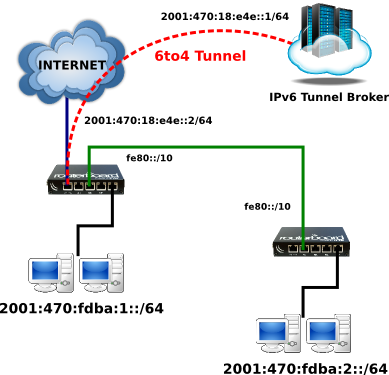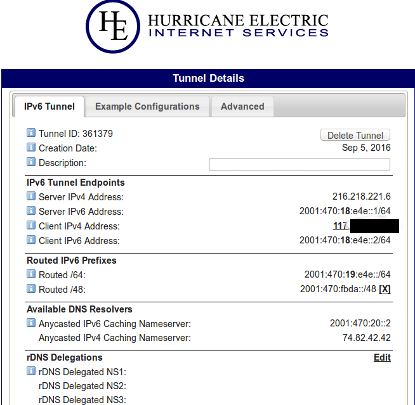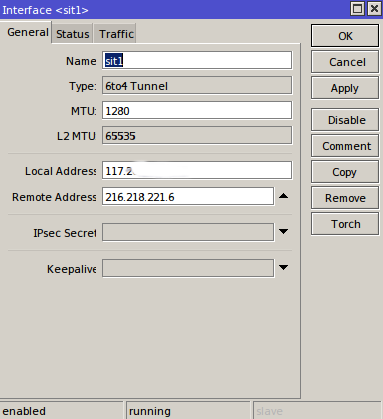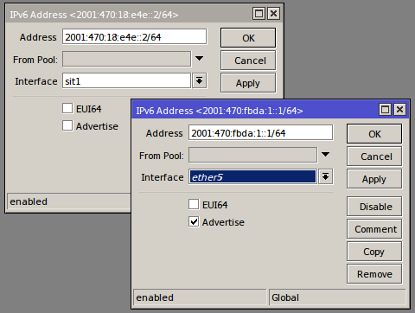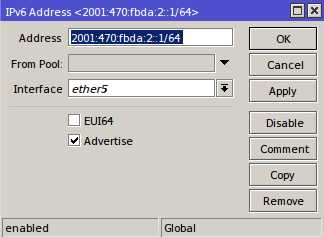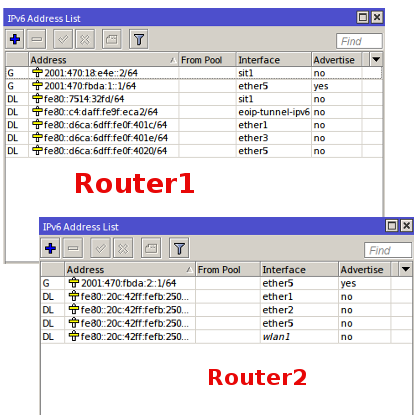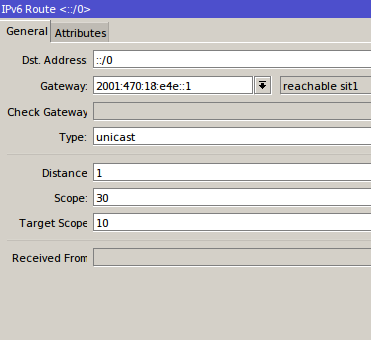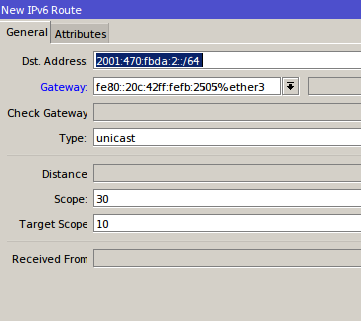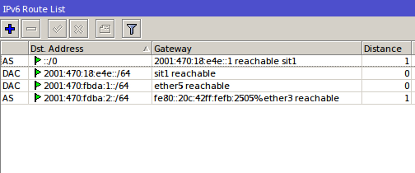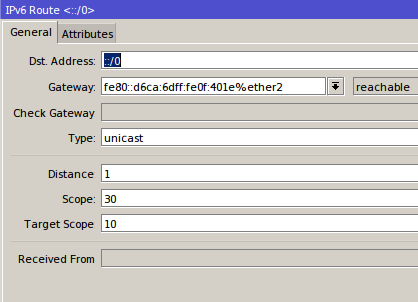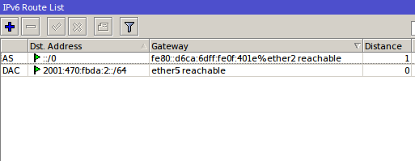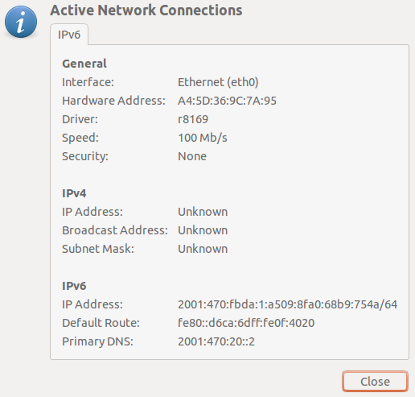Artikel
Simple Route IPv6 di MikroTik
Jum'at, 9 September 2016, 08:42:00 WIB
Kategori: Fitur & Penggunaan
Selain fungsi dari MikroTik adalah melakukan routing antar segment di
jaringan IPv4 tetapi juga bisa digunakan untuk routing pada jaringan
IPv6. Pada artikel sebelumnya sudah kita bahas secara ringkas apa
itu IPv6 dan sekarang kita akan mencoba untuk melakukan implementasi
sederhana tentang bagaimana caranya kita melakukan konfigurasi IPv6 di
MikroTik dan juga bagaimana setting jalur routingnya.
Konfigurasi IPv6 di MikroTik
Untuk kebutuhan alokasi IPv6, MikroTik sudah menambahkan fitur IPv6 pada
sistem RouterOS. Secara default walaupun sudah ditambahkan pada sistem, untuk
saat ini fitur tersebut tidak diaktifkan (disable). Untuk penggunaan fitur IPv6
kita tinggal mengaktifkannya (enable). Kita bisa masuk pada menu System --> Packages --> pilih 'IPv6' --> klik tombol command 'Enable'. Kemudian reboot router supaya fitur IPv6 aktif.
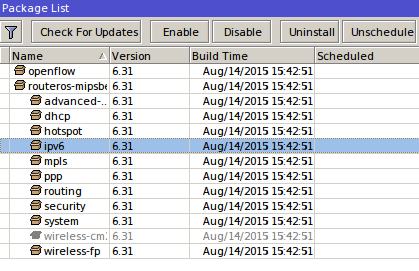
Untuk mencoba konfigurasi IPv6 pada router MikroTik, maka disini kita akan membuat
sebuah topologi sederhana. Dan dengan topologi tersebut kita akan melakukan simple
routing IPv6 sehingga perangkat di dalam jaringan (PC/Laptop, router) bisa saling
komunikasi dan juga bisa terkoneksi ke internet.
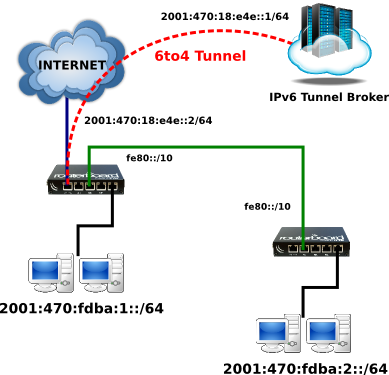
Selain itu untuk percobaan konfigurasi kali ini, kita akan menggunakan servis
dari sebuah 'Tunnel Broker' untuk mendapatkan alokasi IPv6. Hal ini merupakan
salah satu cara bagaimana kita dapat alokasi IPv6 melalui IPv4 Public yang ada
pada router dan memungkinkan jaringan LAN
kita bisa komunikasi dengan Global IPv6 Internet. Cara ini disebut sebagai IPv6-in-IPv4 Tunnelling Techniques.
Kita akan menggunakan tunnel broker dari HE (Hurricane Electric
Internet Service). Setelah kita mendaftarkan IPv4 Public yang ada di router maka
kita akan mendapatkan alokasi IPv6 seperti berikut.
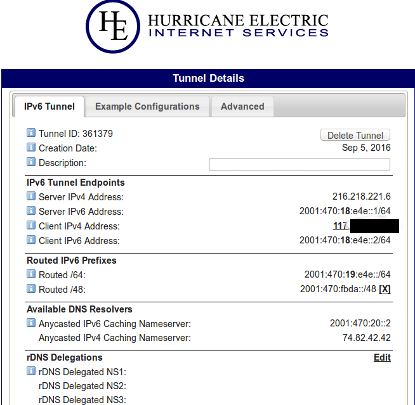
Kemudian kita akan memasang IPv6 dari alokasi HE pada masing-masing router MikroTik.
Setalah
kita aktifkan fitur IPv6 seharusnya akan terdapat menu baru yang bisa kita lihat
pada winbox.
Namun sebelum kita setting IPv6 di masing-masing router kita akan membuat tunnel
terlebih
dahulu menggunakan interface 6to4 pada R1 (Router 1) yang menjadi gateway ke internet.
Tunnel ini kita buat untuk terkoneksi ke Server
dari tunnel broker. Pilih pada menu Interface --> klik Add [+] --> pilih 6to4 Tunnel.
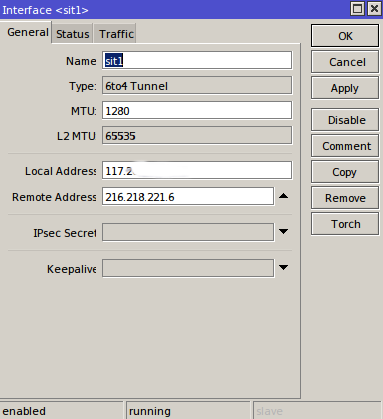
Pada parameter 'Local Address' kita isikan dengan IPv4 Public yang kita gunakan untuk register ke HE Tunnel
Broker. Sedangkan pada parameter 'Remote Address' kita isikan dengan IPv4 Public dari Server HE. Informasi dari IPv4 Server HE
bisa kita lihat pada alokasi yang diberikan.
Setelah membuat tunnel kita bisa menambahkan IPv6 ke R1 (Router1). Untuk konfigurasi
IPv6 pilih pada menu IPv6 --> Addresses --> Klik Add [+].
Kita akan menambhkan IP address pada interface tunnel (sit1) dan juga interface
LAN (ether5).
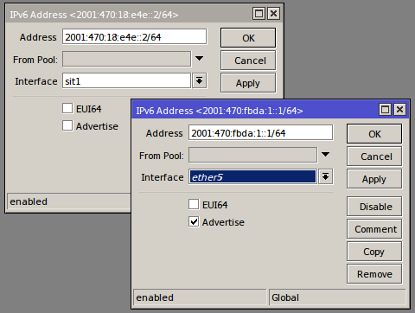
Kita menambahkan pada interface tunnel IPv6 untuk koneksi ke server yaitu pada
alokasi HE (Hurricane Electric) di kolom 'IPv6 tunnel endpoints'. Kita isikan sesuai dengan opsi 'Client IPv6 Address'. Selain itu untuk koneksi jaringan LAN kita akan memakai alokasi IPv6 pada
kolom 'Route IPv6 Prefixes'. Kita pilih yang menggunakan prefix ::/48 supaya dapat kita lakukan IP subnetting
kembali ke prefix ::/64.
Selanjutnya kita juga akan menambahkan IPv6 pada R2 (Router 2). Pada R2 kita
tambahkan IPv6 untuk jaringan LAN.
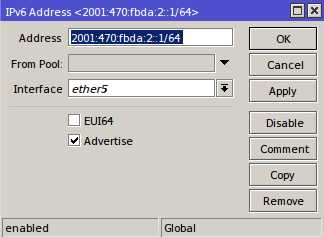
Jika dilihat pada list di menu /ipv6 address pada masing-masing router akan tampil
seperti berikut.
Simple Routing
Setalah menambahkan alokasi IP Address kita akan membuat routing untuk komunikasi
setiap perangkat dalam jaringan. Pertama kita tambahkan routing di R1 (router1).
Mekanisme penambahan rule routing tidak jauh berbeda dengan IPv4. Hanya saja di
IPv6 kita juga bisa menggunakan 'Link Local Address' dari masing-masing perangkat
untuk membangun koneksi.
Pada R1 kita tambahakan default routing untuk jalur ke internet. Cara penambahan
rule routing, pilih menu IPv6 --> Routes --> Klik Add [+].
Untuk parameter gateway kita bsa melihat alokasi HE (Hurricane Electric) di kolom
'IPv6 tunnel endpoints'. Kita isikan sesuai dengan opsi 'Server IPv6 Address'. Kemudian kita juga akan membuat rule routing untuk menuju jaringan LAN di
R2.
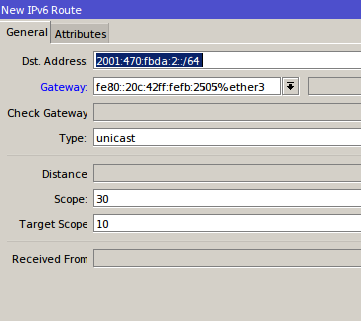
Kita isikan untuk 'Dst.Address' dengan alamat LAN di R2 dan untuk gateway kita bisa memakai 'Link Local Address' dari interface di R2 yang terhubung ke R1. Dalam penggunaan 'Link Local Address'
jangan lupa untuk menentukan juga interfacenya. Interface disini adalah interface
dari R1 yang terhubung ke R2. Seperti topologi diatas maka interface ether3 dan
penulisannya kita tambahkan dibelakang link local address dengan format '%ether3'.
Untuk Link Local Address sendiri secara otomatis akan ditambahkan pada list di
menu /ipv6 address dengan flag 'DL'. Hal ini karena pada IPv6 terdapat AutoConfiguration untuk proses Neighbour
Discovery. Dan berikut adalah list dari menu /ipv6 routes untuk R1.
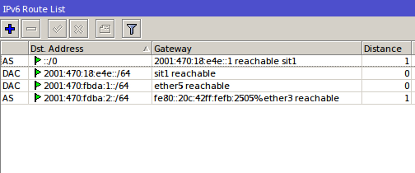
Kemudian kita juga akan menambahkan routing pada R2 (Router2). Pada R2 kita cukup menambahkan 'Default Routing' saja karena R2 merupakan
router paling ujung. Koneksi internet dan juga untuk komunikasi dengan jaringan
LAN di R1 cukup diwakili dengan 'Default Routing'. Untuk parameter 'Gateway' kita
juga akan menggunakan 'Link Local Address' yang mana mekanisme sama seperti sebelumnya.
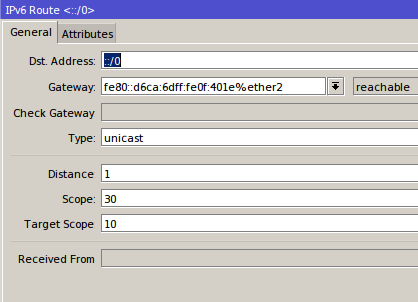
Jika dilihat pada menu /ipv6 routes maka akan tampil seperti berikut.
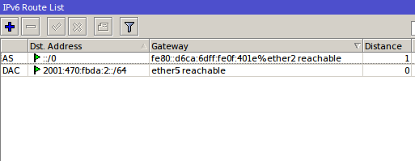
Nah, sampai langkah ini konfigurasi simple routing menggunakan IPv6 sudah selesai.
Konfigurasi PC/Laptop
Untuk konfigurasi PC/Laptop bisa kita lakukan obtain untuk alokasi IPv6. Secara
otomatis
PC/Laptop tersebut akan mendapatkan alokasi dari hasil advertise router. Pada
langkah ini tidak perlu DHCP Server, karena untuk alokasi IP Address menggunakan
Stateless Mechanism sehingga nanti PC/Laptop akan menggunakan EUI-64 sebagai Interface ID.
Kembali ke :
Halaman Artikel | Kategori Fitur & Penggunaan